FIX: Norton Antivirus ei saa Windows 10-s värskendada
Me ei saa rääkida kolmandate osapoolte turvalisuse lahendustest, lisamata Norton Antivirus. See on üks kõige usaldusväärsemaid ja väärtuslikumaid vahendeid pahavara kaitsmiseks. Siiski tundub, et Nortoni käitamisel Windows 10 PC-l on palju probleeme. Teatatud probleemide hulga piires otsustasime välja tuua võimetuse värskendada Nortonit Windows 10 LiveUpdate funktsiooniga.
Kindlasti üritasime seda lahendada ka nelja kaasatud lahendusega. Kui te ei saa Nortoni värskendada, järgige alltoodud juhiseid.
Kuidas parandada Norton Antivirus värskendusprobleeme?
- Keela Windows Defender
- Käivitage administraatorina Norton
- Installige Norton uuesti tööriista Eemalda ja installige uuesti
- Windowsi värskendamine
1: Keela Windows Defender
Rääkides kolmanda osapoole viirusetõrje lahendustest, mis põhjustavad probleeme Windows 10-s, on Norton Antivirus sageli mainitud. Me ei saa öelda, miks Nortonile ja McAfee'le meeldib Windows 10-s nii raske aeg, kuid näib, et need on. Nüüd ei tähenda see, et Norton ei töötaks Windows 10-ga, vaid juhib tähelepanu sellele, et peate võib-olla tegema mõned tweaksid.
Sellisel juhul (ja paljud teised) ilmnevad probleemid, mis tulenevad Windows Defenderi ja Norton Antivirus komplekti vahelisest konfliktist. Windows Defender tuleks pärast installimist automaatselt keelata, kuid iga suurem värskendus võib seadet muuta. Põhimõtteliselt, kui mõlemad antimalware lahendused töötavad samal ajal, ei tööta üks või teine soovitud viisil. Juhtides selliseid küsimusi nagu uuenduste ebaõnnestumised.
Selle vältimiseks soovitame keelata Windows Defenderi ja proovida teie süsteemi uuesti uuendada. Siin on see, mida peate tegema:
- Tippige Windowsi otsinguribale regedit ja avage regedit.
- Liikuge lehele HKEY_LOCAL_MACHINESOFTWAREPoliciesMicrosoftWindows Defender. Te saate kopeerida selle tee registriredaktori aadressiribale.
- Topeltklõpsake DisableAntiSpyware DWORD ja sisestage väärtus 1.
- Kui ei ole DisableAntiSpyware DWORD-i, paremklõpsake tühjal alal ja valige New DWORD 32 Value . Nimi DWORD DisableAntiSpyware, salvestage see ja seadke selle väärtus väärtusele 1 .
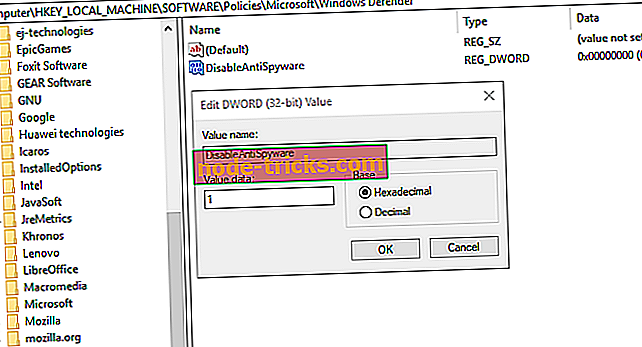
- Sulgege registriredaktor ja taaskäivitage arvuti.
2: käivitage administraatorina Norton
Peale selle on Windows 10-s toimivuse probleemide aruannete tõttu kõige parem kasutada Nortonit administraatori õigustega. Nortonile kehtestatud piiranguid saab hiljem vältida. Loomulikult vajate nende õiguste saamiseks administraatori juurdepääsu arvutile.
Nortoni püsivaks haldamiseks toimige järgmiselt.
- Liikuge kausta, kuhu Norton on installitud.
- Paremklõpsake käivitataval failil ja avage Atribuudid .
- Valige vahekaart Ühilduvus .
- Kontrollige " Käivita see programm administraatorina " ja kinnita muudatused.
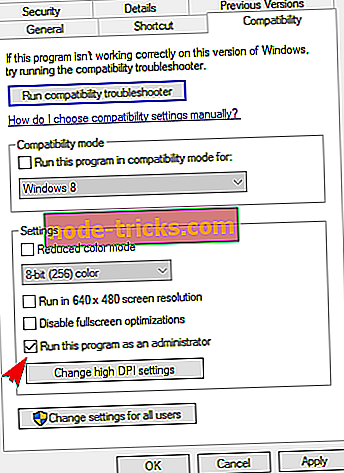
3: Installige Norton uuesti tööriista Eemalda ja installige uuesti
Kui eelmised sammud ei õnnestunud, soovitame soovitada Norton Antivirus täielikku installimist. Eriti siis, kui värskendusprobleemid ilmnesid pärast suuremat värskendust või süsteemi uuendamist vanema Windowsi iteratsiooni kaudu. Samuti ei piisa programmi eemaldamisest vaid tavalise lähenemisviisiga. Peate kasutama arendajaga pakutavat tööriista Norton Remove Tool.
Windows 10-s selle käivitamiseks toimige järgmiselt.
- Laadige alla Nortoni eemaldamise ja uuesti installimise tööriist .
- Vajutage klahvi Shift ja hoidke seda all ja klõpsake uuesti taaskäivitamiseks, et taaskäivitada menüü Advanced.
- Valige Tõrkeotsing ja seejärel Täpsemad suvandid .
- Klõpsake nuppu Startup settings ja seejärel Restart .
- Valige järgmisel ekraanil turvarežiim või turvarežiim.
- Käivitage tööriist Norton Remove and Tool Tool .
- Liikuge valikule C: Program Files (või Program Files 86x) ja kustutage Nortoni kaust.
- Taaskäivitage arvuti ja laadige alla uusim Norton iteratsioon.
- Paigaldage see, sisestage oma volikirjad ja otsige värskendusi.
4: Windowsi värskendamine
Lõpuks võite oodata, kuni arendaja lahendab võimaliku serveri seiskumise. Ootamisel ei pruugi see teil Windowsi värskendusi 10. Mõned probleemid lahendati Microsofti esitatud kumulatiivsete plaastrite abil. Pärast seda ei saa me midagi muud teha, vaid võtta ühendust tugi ja anda neile vajalikud palgid, et nad saaksid teie probleemi lahendada sisemiselt.
Windows 10 värskendamiseks toimige järgmiselt.
- Tippige Windowsi otsinguribal Update ja avage Check for updates .
- Klõpsake nuppu Otsi värskendusi ja installige kõik saadaval olevad värskendused.
- Taaskäivitage arvuti ja käivitage Norton LiveUpdate uuesti.
Seda öeldes võime seda nimetada mähiseks. Kui teil on alternatiivne lahendus, siis veenduge, et postitate selle allpool olevasse kommentaari. Oleksime tänulikud panuse eest.

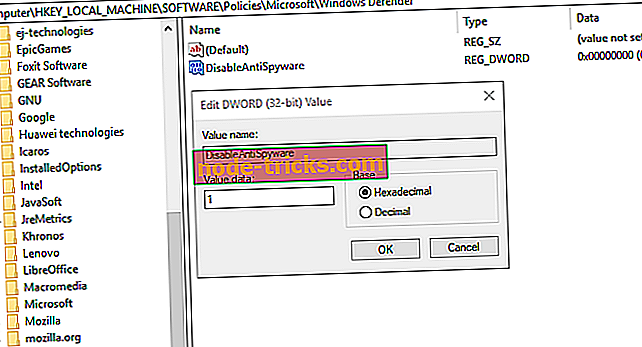
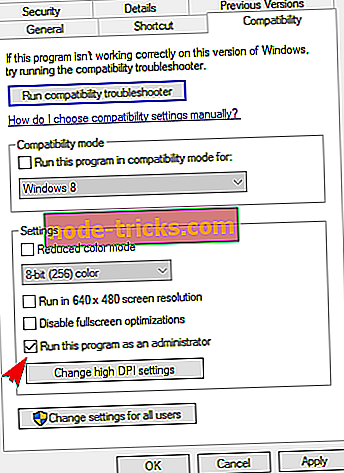






!['Lahenda arvuti probleemid' ei kustu Windows 10-s [FIX]](https://node-tricks.com/img/fix/686/solve-pc-issues-message-won-t-go-away-windows-10-13.png)
